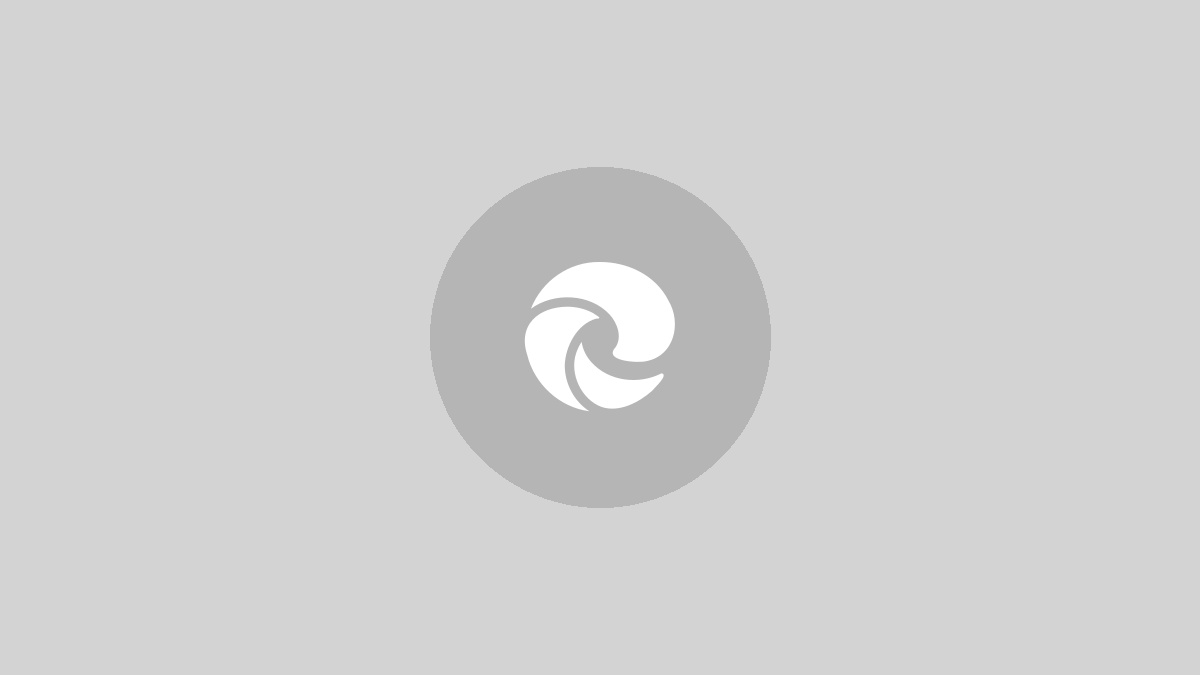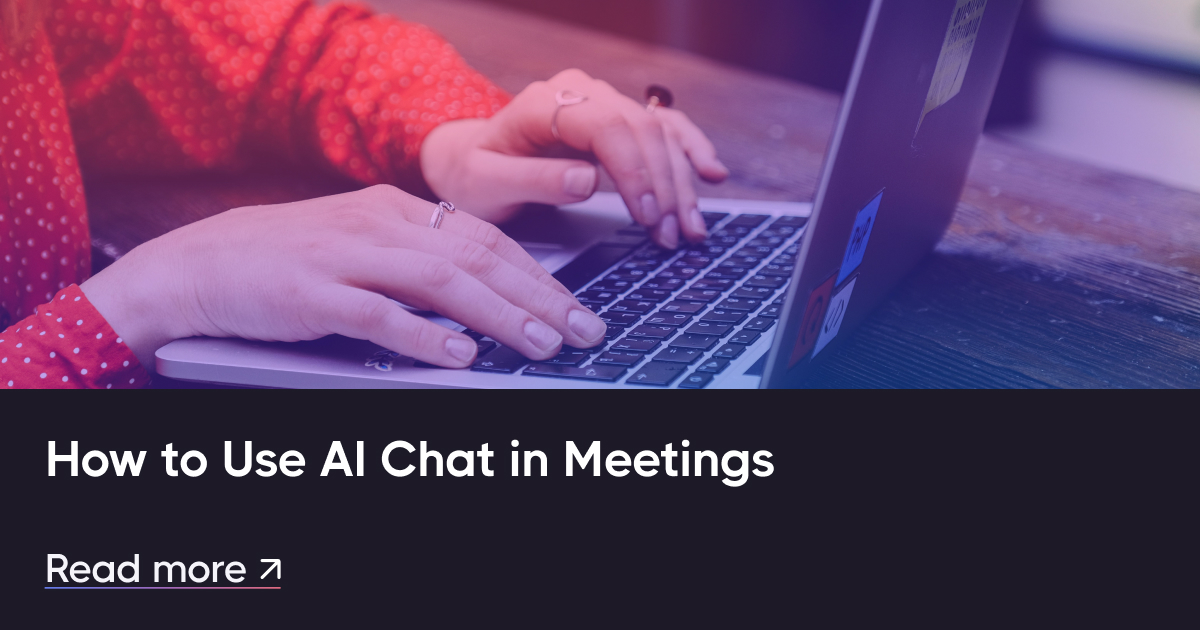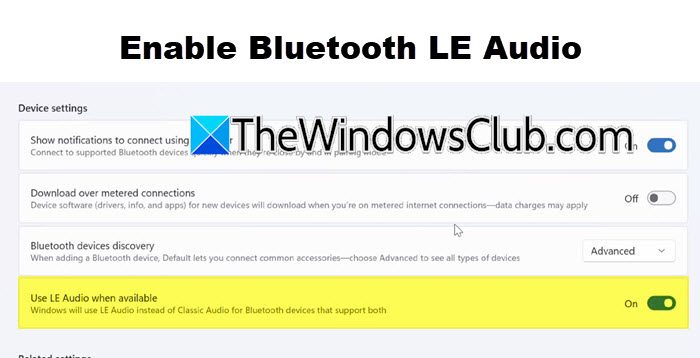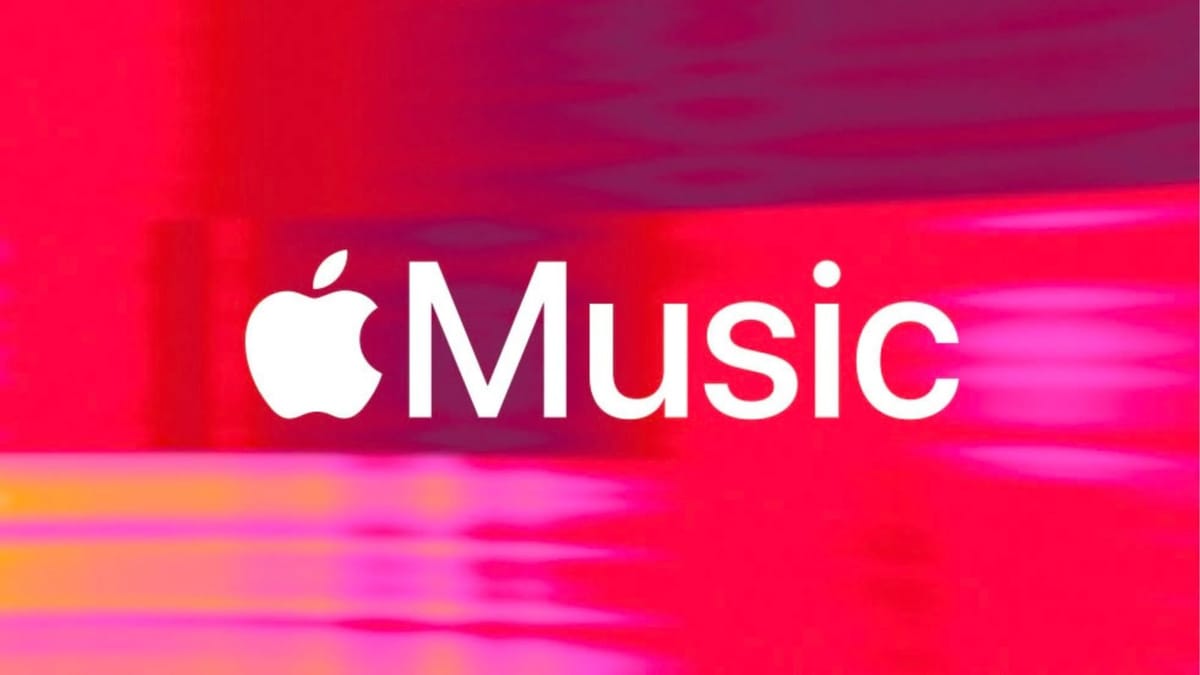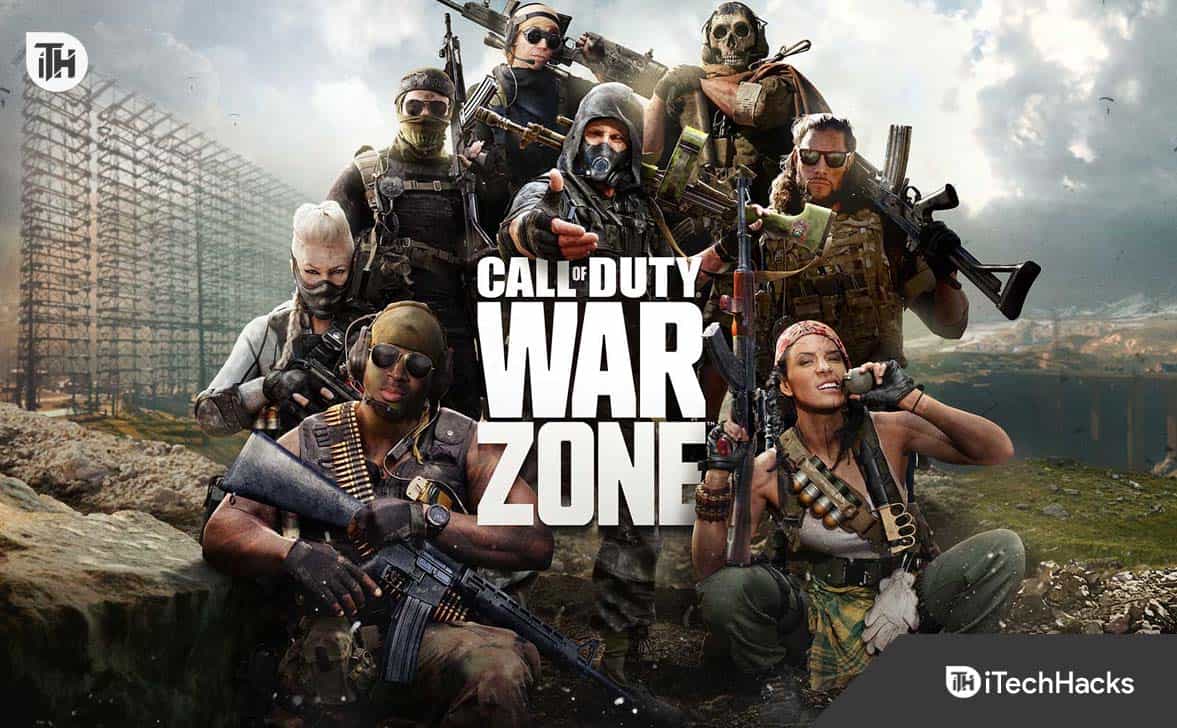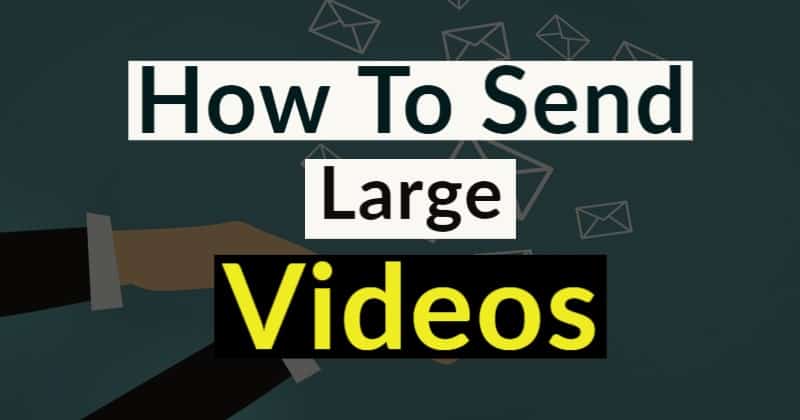Tässä artikkelissa tutkimme, mitenasenna ja määritä tiedostopalvelin Windows Serverissäja asenna tarvittavat roolit, määritä jaetut kansiot, hallitse käyttöoikeuksia ja varmista tietoturva.
Oletetaan, että yrityksesi hallinnoi useita digitaalisia tiedostoja, jotka on jaettava osastojen ja toimipaikkojen kesken, ja käytät tiedostojen jakamista yrityksesi verkossa. Siinä tapauksessa sinun on määritettävä Windows-tiedostopalvelin. Tiedostopalvelimen asentaminen ja määrittäminen Windows-palvelimelle on yksinkertainen prosessi, ja jos olet kiinnostunut siitä, olemme täällä.
Mikä on tiedostopalvelinjärjestelmä?
Tiedostopalvelinjärjestelmä on tietokone tai palvelin, joka tallentaa ja hallitsee tiedostoja, jolloin verkkojen käyttäjät voivat käyttää, jakaa ja tallentaa tietoja tehokkaasti. Se tarjoaa keskeisen sijainnin, jossa käyttäjät voivat lähettää, ladata, muokata ja järjestää tiedostoja ilman, että niitä tarvitsee tallentaa paikallisesti yksittäisille laitteille.
Lukea:
Asenna ja määritä tiedostopalvelin Windows Serveriin?
Jos haluat asentaa ja määrittää tiedostopalvelimen Windows Serverissä, noudata alla mainittuja ohjeita:
- Asenna tiedostopalvelin
- Aseta verkkotiedostojen jakaminen
- MääritäEdistynytVerkkotiedostonjakoasetukset
- Kartoita verkkokansio ja käytä sitä
Aloitetaan.
1] Asenna tiedostopalvelin
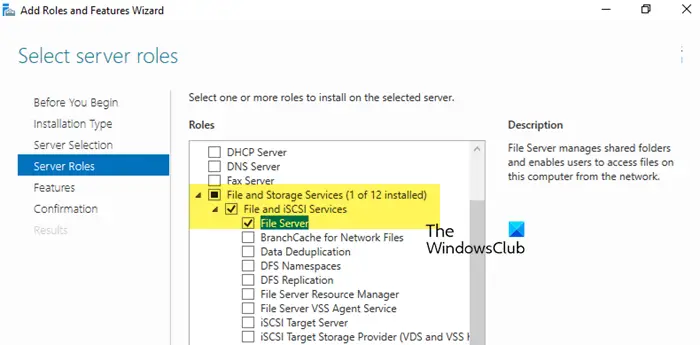
Ensinnäkin meidän on asennettava tiedostopalvelimen rooli tietokoneellesi. Rooli antaa meille mahdollisuuden hallita jaettuja kansioita ja antaa käyttäjille mahdollisuuden käyttää tiedostoja verkon kautta. Tee sama noudattamalla alla mainittuja vaiheita.
- Käynnistä Server Manager, valitseLisää rooleja ja ominaisuuksiaja sitten Seuraava-painiketta.
- NapsautaRooli- tai ominaisuuspohjainen asennusja napsauta sittenValitse palvelin palvelinvarannosta-vaihtoehto ja valitse isäntä, johon lisäämme palvelut, ja napsauta sittenSeuraavaksi-painiketta.
- NapsautaTiedosto- ja tallennuspalvelut>Tiedostot ja iSCSI-palvelutja napsauta sittenTiedostopalvelinvaihtoehto. Jatka lyömistäSeuraavaksi-painiketta jokaisen vaiheen jälkeen.
- Valitse nyt yksi tai useampi ominaisuus, joka lisätään asennukseen valitulle palvelimelle, kuten .NET Framework 4.7 -ominaisuudet, jos tarpeen.
- Lopuksi painaAsentaa-painiketta ja kun olet valmis, napsauta -painikettaLähellä-painiketta.
Odota jonkin aikaa ja anna järjestelmän asentaa nämä ominaisuudet.
Lukea:
2] Aseta verkkotiedostojen jakaminen
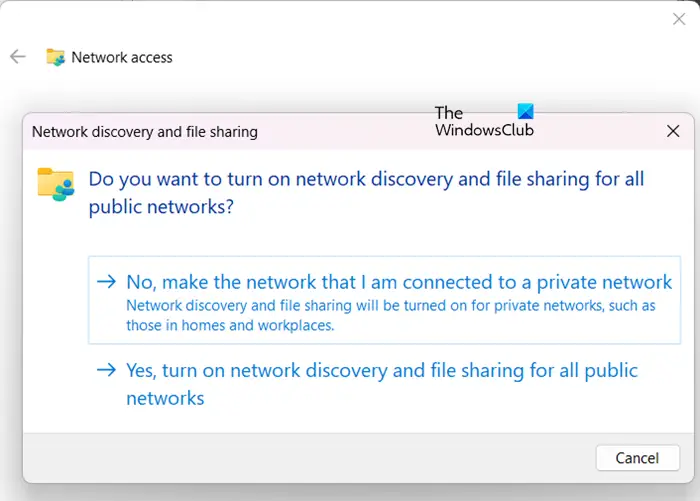
Kun palvelintiedosto on asennettu, seuraava vaihe on verkon perustiedostojen jakamisen määrittäminen. Tämä antaa kansion verkon käyttäjien saataville, jolloin he voivat käyttää jaettuja tiedostoja ja tehdä yhteistyötä niiden kanssa.
- Siirry jaettavaan kansioon, napsauta sitä hiiren kakkospainikkeella ja valitseOminaisuudetvaihtoehto.
- Siirry Jakaminen-välilehdelle, napsautaJakaa-painiketta ja valitse käyttäjät tai ryhmät, joille haluat jakaa käyttöoikeuden.
- Määritä käyttöoikeus valitsemalla yksi vaihtoehto Network Discovery and File Sharing -ikkunassa ja painamallaTehty-painiketta.
Jos haluat antaa luvan kaikille, voit käyttää lauseketta"Kaikki"pyydettäessäValitse henkilöt, joiden kanssa jaat.
3] MääritäEdistynytVerkkotiedostonjakoasetukset
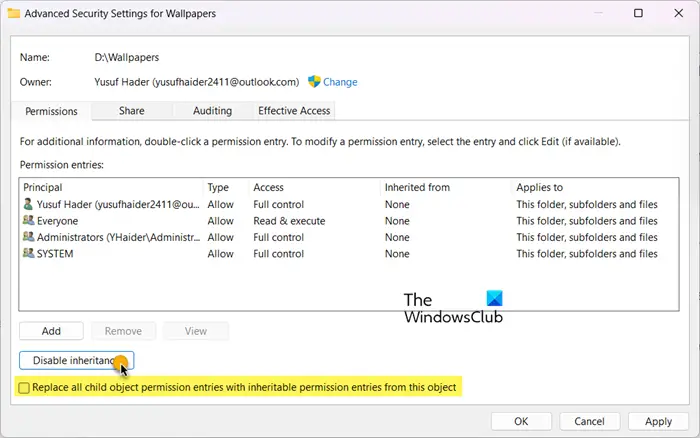
Tiedostojen tarkemman hallinnan saamiseksi käyttäjät voivat optimoida lisäasetukset ja tarkentaa käyttöoikeuksia. Tämä kokoonpano varmistaa tarkan hallinnan siitä, kuka voi käyttää ja muokata tiedostoja, mikä parantaa turvallisuutta ja käytettävyyttä.
- Napsauta kansiota hiiren kakkospainikkeella, valitseOminaisuudetja siirry Jakaminen-välilehdelle.
- NapsautaEdistynyt jakaminenpainiketta, rastitaJaa tämä kansio-ruutuun ja anna osuudelle nimi Share Name -kenttään.
- ValitseLupa-vaihtoehto ja napsauta Poista-painiketta poistaaksesi oletusasetuksen, jos et halua lisätä Kaikki.
- Napsauta nytLisätä-painiketta, syötä käyttäjänimet ja napsautaOk.
- Aseta tarvittavat käyttöoikeudet lisätyille käyttäjille ja paina sittenTehty-painiketta.
- Napsauta vielä kerran hiiren kakkospainikkeella kansiota ja valitseOminaisuudet,ja siirry Suojaus-välilehteen lisätäksesi NTFS-käyttöoikeudet.
- NapsautaKehittynyt jakaminen, seuraa sitä napsauttamallaPoista perintö käytöstä(tarvittaessa) ja valitse sittenMuunna tämän objektin perityt käyttöoikeudet eksplisiittisiksi käyttöoikeuksiksi.
- Napsauta sittenPoistaa-painiketta poistaaksesi tarpeettomat käyttöoikeudet. Kun olet valmis, valitseLisätälisätäksesi sopivat käyttäjät tai ryhmät.
- Napsauta seuraavassa ikkunassaValitse päämies ja syötä käyttäjä tai ryhmä.
- Aseta tietyt käyttöoikeudet ja lopuksi tallenna muutokset valitsemalla OK.
Näiden vaiheiden jälkeen jakamis- ja NTFS-oikeudet määritetään.
4] Kartoita verkkokansio ja käytä sitä
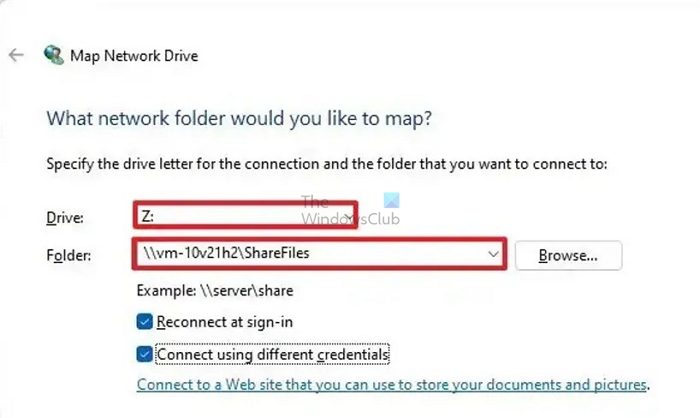
Käyttääkseen verkon jaettuja kansioita käyttäjät voivat yhdistää jaetun kansion asemakirjaimeen File Explorerin kautta. Tämä mahdollistaa helpon ja jatkuvan pääsyn kansioon ikään kuin se olisi paikallinen asema. Näin voit tehdä sen.
- Napsauta Win + E avataksesi File Explorer, napsauta hiiren kakkospainikkeella Verkko ja napsautaKartta verkkoasemavaihtoehto.
- Valitse Asema-kentässä haluamasi asemakirjain, kirjoita polku jaettuun kansioon muodossa ja paina sittenValmis-painiketta.
- Kirjoita lopuksi tunnistetiedot, kun käyttäjän todennuskehote tulee näyttöön.
Kun todennus on tehty, jaettu kansio on käytettävissä.
Vaihtoehtoisesti käyttäjät voivat myös määrittää suoran pääsyn jaettuihin kansioihin ilman aseman kirjainta. Näin voit tehdä saman:
- Napsauta Win + R avataksesi Suorita-valintaikkunan ja kirjoita sitten verkkopolku ja jakokansio seuraavassa muodossa:
\\palvelimen nimi\(Jakonimi) - Napsauta Enter ja anna tarvittaessa valtuustiedot, kun käyttäjän todennuskehote tulee näkyviin.
- Kun todennus on tehty, jaettu kansio voidaan nyt avata.
Käyttäjät voivat nyt lukea, kirjoittaa tai muokata tiedostoja jaetussa kansiossa heille myönnettyjen käyttöoikeuksien perusteella.
Lukea:
Kuinka asennan ja määritän tiedostopalvelimen?
Tiedostopalvelimen asentamiseksi ja konfiguroimiseksi käyttäjien on ensin asennettava Windows-palvelin joko asentamalla se ISO:lta tai asennusmedialta. Seuraaviin vaiheisiin kuuluvat tiedostopalvelinroolien lisääminen, jaettujen kansioiden luominen ja määrittäminen sekä NTFS-oikeuksien määrittäminen. Katso yllä mainitusta oppaasta vaiheittaiset ohjeet tiedostopalvelimen määrittämiseen Windows-palvelimelle.
Lukea:
Kuinka asentaa tiedostopalvelin Windows Serveriin?
Jos haluat asentaa tiedostopalvelimen Windows Serveriin, sinun on ensin asennettavaTiedostopalvelinrooli Palvelinhallinnasta, määritä jaettavan kansion ominaisuudet, myönnä tarvittaville käyttäjille käyttöoikeus ja yhdistä verkkoasema. Suosittelemme noudattamaan edellä mainittuja vaiheita tehdäksesi saman.
Lue myös:.



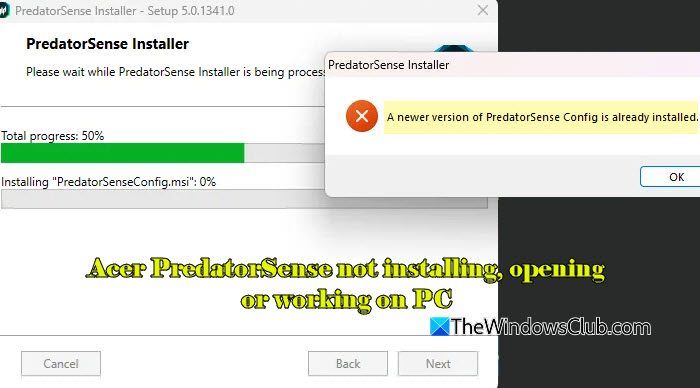

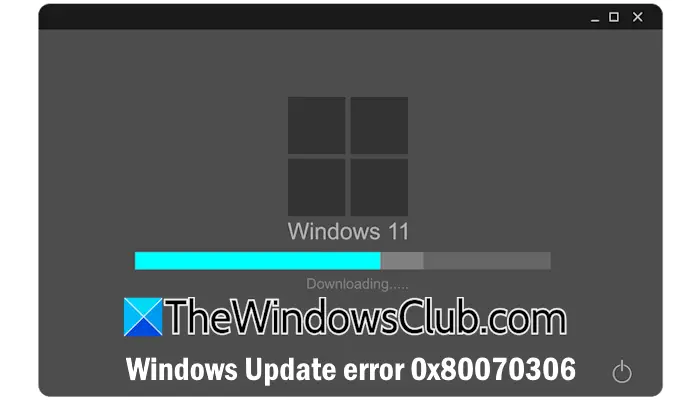
![DirectX 12:ta ei tueta järjestelmässäsi [Korjaa]](https://elsefix.com/tech/tejana/wp-content/uploads/2024/09/dx12-is-not-supported-on-your-system.jpg)